5가지 이상의 Windows 11용 최고의 Rainmeter 스킨
Windows 11의 주요 기능 중 하나는 사용자 지정에 대한 선호입니다. 운영 체제는 다양한 맞춤형 애플리케이션에 이상적입니다. 이미 수많은 옵션이 제공됩니다.
Windows 11 컴퓨터에 새 스킨을 추가하는 인기 있는 사용자 지정 소프트웨어는 Rainmeter입니다. 일부는 새로운 기능을 추가하여 간단하게 만드는 반면, 다른 일부는 컴퓨터의 전체적인 모양을 변경합니다. 그것은 정말로 당신에게 달려 있습니다.
Windows 11용 Rainmeter 스킨에서 무엇을 찾아야 합니까?
최고의 Rainmeter 스킨에는 엄격하고 빠른 규칙이나 순위가 없습니다. 궁극적으로 사용자가 Windows 11 컴퓨터에서 원하는 것이 무엇인지에 따라 결정되며 이는 모든 사람에게 다릅니다.
배경을 바꾸거나 움직이는 배경을 추가하는 Rainmeter 스킨을 원할 수도 있습니다. 또는 컴퓨터의 하드웨어와 기능에 대해 알려주는 스킨이 필요할 수도 있습니다. 그것은 정말로 당신에게 달려 있습니다.
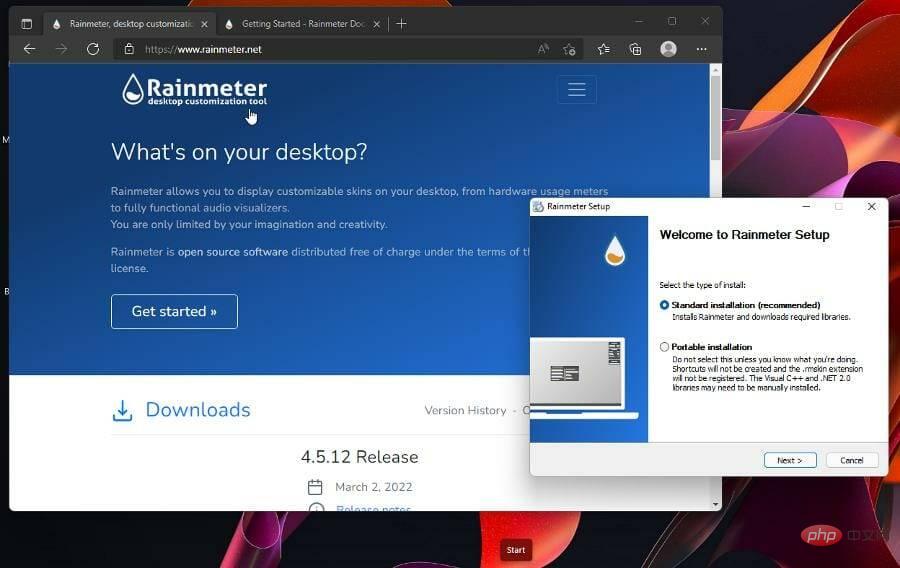
우량계 다운로드 및 설치는 간단하고 쉽습니다. 소프트웨어를 다운로드하고 설정을 구성하는 방법을 아는 것 외에는 기술적인 지식이 필요하지 않습니다.
이 편리한 튜토리얼에서는 다양한 용도와 기능을 다루는 최고의 Rainmeter 스킨 중 일부를 소개합니다. 이는 사용자 정의하거나 아무것도 변경할 필요 없이 앱에서 직접 얻을 수 있는 스킨입니다.
스킨은 검증된 곳에서만 다운로드해야 한다는 점을 언급할 가치가 있습니다. 이러한 장소는 DeviantArt, Rainmeter 하위 레딧, Rainmeter 포럼 및 공식 Rainmeter Discord 채널입니다.
여기서 볼 수 있는 스킨은 다음 네 곳 중 하나에서 가져온 것입니다. 다른 곳에서 다운로드하기로 결정한 경우 주의해서 진행하시기 바랍니다.
Windows 11용 최고의 Rainmeter 스킨은 무엇인가요?
Elf
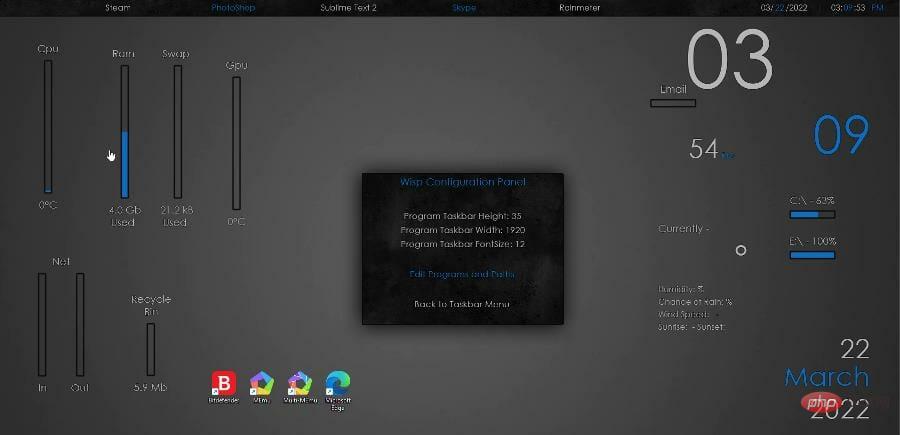
최고의 Rainmeter 스킨 목록은 Wisp v2.4.4이며 DeviantArt에서 찾을 수 있습니다. 이 스킨은 딱딱한 경계가 없어 원하는 곳으로 이동할 수 있다는 점에서 독특한 스킨입니다.
올바른 배경화면과 함께 Wisp를 사용하면 데스크탑을 더욱 돋보이게 만들 수 있습니다. 스킨은 많은 위젯에서 유용한 정보를 많이 제공합니다. 물론 시계가 더 크지만(읽기 혼란스러울 수 있음) CPU와 RAM에 대한 자세한 정보도 포함되어 있습니다.
작업 관리자를 열지 않고도 시스템 성능을 면밀히 관찰할 수 있습니다. 또한 스킨 자체는 CPU에서 사용하기 쉽고 리소스를 거의 사용하지 않습니다.
기타 정보에는 드라이브에 남은 공간과 컴퓨터 온도가 포함되며 이는 또 다른 중요한 정보입니다. 온도가 높으면 성능이 빠르게 저하될 수 있습니다
빠른 액세스를 위해 상단 작업 표시줄에서 Steam, Photoshop, Rainmeter 등 다양한 앱을 선택할 수도 있습니다.
⇒ Elf 얻기
Iron Man Skin

이 목록에서 가장 멋진 항목 중 하나는 DeviantArt에서 찾을 수 있는 Iron Man 스킨입니다. 마블 영화에 나오는 아이언맨 슈트와 많이 비슷해 보이지만, 단순한 멋진 공상과학 스킨 그 이상입니다.
아이언맨 수트에 불과한 스킨에는 수많은 멋진 기능과 사용하기 쉬운 도구가 있습니다. 우선, 왼쪽 하단에서 CPU가 어떻게 작동하는지 알려줍니다. 스킨을 사용하면 오른쪽의 빠른 메뉴에 최대 10개의 다양한 앱을 연결할 수 있습니다.
Iron Man 스킨의 아무 곳이나 마우스 오른쪽 버튼으로 클릭하면 스킨을 재구성하고 애플리케이션이나 폴더를 연결할 수 있는 드롭다운 메뉴가 열립니다. 메인 웹사이트에 연결하는 전용 섹션도 있습니다.
Facebook, YouTube, Google, Hotmail용이 하나 있고 3개가 더 있지만 모두 변경할 수 있습니다. Iron Man Skin은 Spotify에도 연결되며 왼쪽에 플레이어가 내장되어 있습니다.
스킨을 연 상태에서 화면을 공유할 때는 주의하세요. Iron Man 스킨은 왼쪽 하단에 IP 주소를 표시합니다.
⇒ 아이언맨 스킨을 구하세요
Technology Overkill

이제 정말 미친 레이아웃의 Rainmeter 스킨을 원한다면 DeviantArt에서 Tech Overkill을 확인하세요. 이 스킨은 완벽하게 맞습니다. 이름.
초보자에게는 레이아웃이 미쳤습니다. 이는 컴퓨터의 거의 모든 것에 대한 액세스를 제공하므로 주요 기술 전문가들을 확실히 만족시킬 것입니다. 왼쪽 하단부터 RAM 사용량 표시와 선택한 애플리케이션에 대한 빠른 액세스가 표시됩니다.
하단에는 Chrome, Vuze Torrent, 영화를 볼 수 있는 VLC 플레이어를 열 수 있는 버튼이 있고 원격 데스크톱 연결을 위한 버튼도 있습니다. 버튼에는 메모장과 Windows용 Wi-Fi 스캐너 앱인 inSSIDer가 계속 포함됩니다.
오른쪽 상단에서는 CPU 및 메모리 사용량과 관련된 정보를 아주 세세하게 볼 수 있습니다. 얼마나 사용하고 있는지 정확하게 알려줍니다. Caps Lock 및 Number Lock은 해당 버튼을 클릭하여 활성화할 수 있습니다.
하지만 공유할 때는 조심하세요. 아이언맨 스킨과 마찬가지로 Tech Overkill에서도 IP 주소가 공개됩니다. 즉, 이 스킨에는 사용자 정의 옵션의 양이 엄청나게 많습니다.
Tech Overkill은 컴퓨터에 대한 모든 것을 알고 싶어하는 사람들을 위한 게임입니다.
⇒ Get Tech Overkill
Game Hub 2
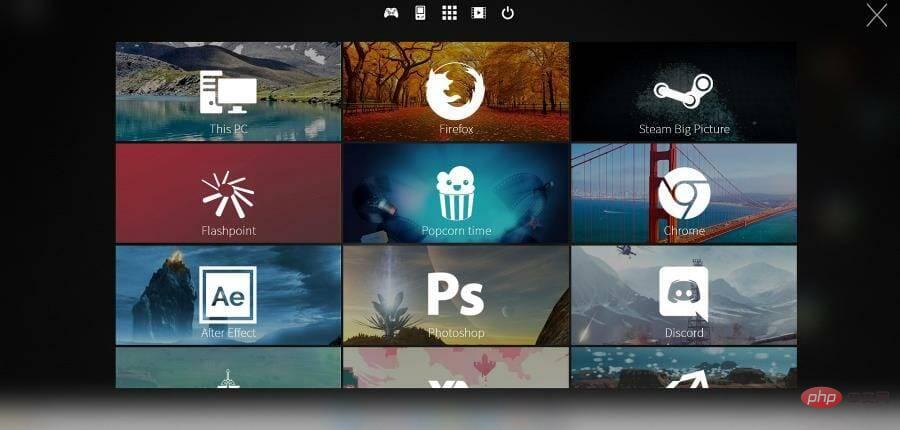
게이머의 경우 Rainmeter 하위 레딧으로 이동하여 GameHUB 2를 구입하는 것이 좋지만 DeviantArt에서 소스 코드를 찾을 수 있습니다.
스킨을 설치하면 왼쪽 상단에 게임 컨트롤러가 표시됩니다. 이를 클릭하면 이름에서 알 수 있듯이 다양한 게임 및 기술 응용 프로그램의 중앙 허브인 GameHUB가 열립니다.
위 사진과 같이 Firefox, Chrome, Discord, Photoshop 등을 위한 버튼이 있습니다. GameHUB의 상단에는 일련의 탭이 있습니다.
컨트롤러 탭은 컴퓨터에서 플레이하는 게임에 대한 선택 메뉴를 엽니다. GameBoy는 DeSmuMe와 같은 많은 에뮬레이터 중 하나를 선택할 수 있는 메뉴를 엽니다.
GameHUB를 사용하여 영화 라이브러리에서 영화를 선택할 수 있습니다. 맨 오른쪽에 있는 전원 버튼을 사용하면 컴퓨터를 종료하거나 다시 시작하거나 최대 절전 모드로 전환할 수 있습니다.
상상할 수 있듯이 이 스킨은 자원 낭비입니다. 이는 CPU에 많은 요구를 가하므로 프로세서가 이 압력을 처리할 수 있는지 확인하십시오. 그렇지 않으면 심각한 성능 문제가 발생하게 됩니다.
⇒ GameHUB 2 받기
Feed Reader II
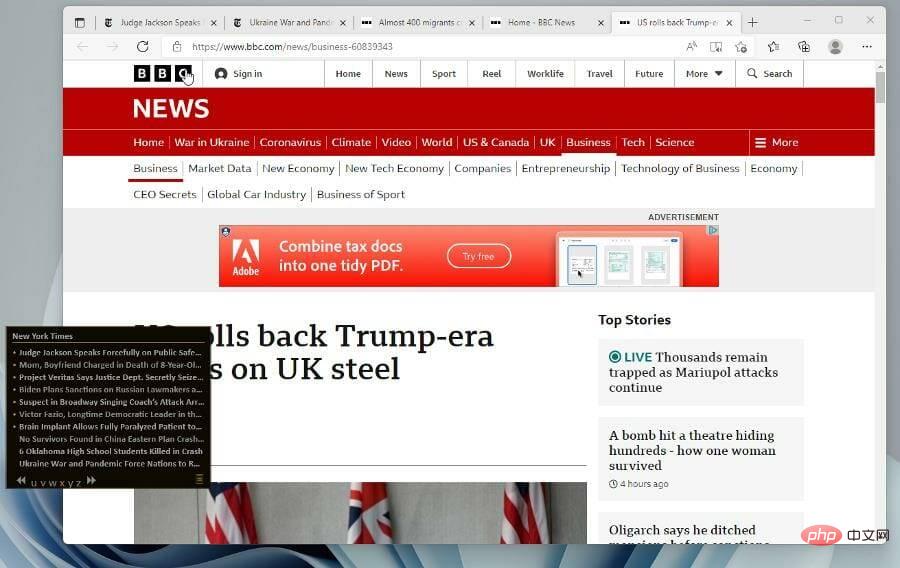
공식 Rainmeter 포럼은 훌륭한 스킨 저장소입니다. 시스템 설정이나 하드웨어 확인과 관련이 없고 오히려 직접적인 뉴스 피드를 제공하는 훌륭한 기능입니다.
FeedReader II라고 하며 위 포럼이나 DeviantArt에서 찾을 수 있습니다. 작가에 따르면 날짜와 시간을 기준으로 기사를 정렬한다는 점에서 일반적인 RSS 피드와 다르다.
이렇게 하면 항상 피드를 정렬하지 않는 언론사로부터 최신 뉴스를 얻을 수 있습니다. 모든 일이 겹쳐 쌓이는 것이 아니라 순차적으로 이루어집니다.
FeedReader II는 구성 가능하지만 한 시간 미만의 기사에 대한 특별 하이라이트도 제공합니다. 스킨을 사용하면 잘 정리되어 있으며 BBC, New York Times와 같은 다양한 뉴스 소스에 액세스할 수 있습니다.
모서리의 메뉴 아이콘을 클릭하고 원하는 뉴스 매체를 선택하여 피드에서 가져오는 뉴스 매체를 변경할 수 있습니다.
⇒ Get FeedReader II
Top Four
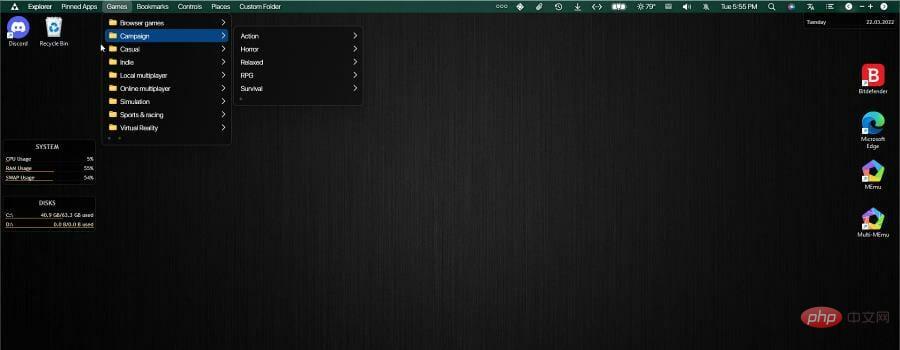
앞서 언급했듯이 Rainmeter Discord는 멋진 스킨을 다운로드할 수 있는 또 다른 장소입니다. 이러한 스킨을 만드는 아티스트가 자주 업로드하는 최신 항목 중 하나는 5가지 이상의 Windows 11용 최고의 Rainmeter 스킨 Four입니다.
5가지 이상의 Windows 11용 최고의 Rainmeter 스킨 Four는 Github 페이지에서 문제 없이 직접 다운로드할 수 있으므로 Discord에 가입하거나 계정이 없어도 스킨을 얻을 수 있습니다.
Rainmeter에 대해 배우게 될 한 가지는 소프트웨어 뒤에는 거대한 커뮤니티가 있으며 모든 것이 순전히 실용적일 필요는 없다는 것입니다. 일부 사용자와 아티스트는 컴퓨터의 미적 변화를 정말 좋아합니다.
5가지 이상의 Windows 11용 최고의 Rainmeter 스킨은 가장 멋진 최신 버전 중 하나입니다. 화면 상단에서 아래로 내려가는 새 작업 표시줄을 만듭니다. 시작 메뉴에 대한 300개 이상의 개별 홈 아이콘과 같은 다양한 사용자 정의 옵션이 포함되어 있습니다.
PC를 사용하는 경우에도 Mac 컴퓨터에 맞게 스타일을 변경할 수도 있습니다. 무엇보다도 다른 Rainmeter 스킨을 지원하고 잘 혼합됩니다. 사람들은 자신의 스타일에 맞게 다양한 스킨을 믹스 앤 매치하는 것을 좋아합니다.
5가지 이상의 Windows 11용 최고의 Rainmeter 스킨 4는 또한 쉽게 액세스할 수 있도록 앱과 게임을 찾아 고정하도록 설계되었습니다. 또한 설정을 통해 북마크에 직접 액세스할 수 있으며 수십 가지 언어를 지원합니다.
⇒ 5가지 이상의 Windows 11용 최고의 Rainmeter 스킨 4 받기
Mouth
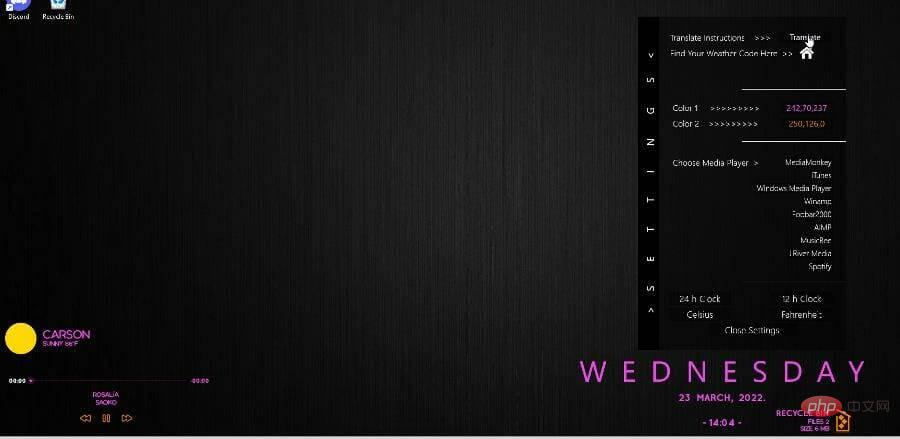
이 목록의 마지막 항목은 가장 인기 있는 Rainmeter 스킨 중 하나인 5가지 이상의 Windows 11용 최고의 Rainmeter 스킨입니다. 앞서 언급했듯이 Rainmeter 커뮤니티의 가장 큰 원동력은 미학입니다. 그것은 질문에 대답하는 것입니다: 멋져 보이나요?
우량계에는 스페이드가 있습니다. 5가지 이상의 Windows 11용 최고의 Rainmeter 스킨의 주요 매력은 단순성과 유연성입니다. DeviantArt에서 사용할 수 있으며 모든 것과 어울리는 스킨 중 하나입니다. 매우 미니멀한 디자인을 가지고 있습니다.
정말로 시간, 날짜, 날씨, 위치 그리고 거의 모든 플랫폼에 연결되는 작은 음악 미디어 플레이어입니다. 구석에는 새롭게 디자인된 재활용 쓰레기통도 있습니다. 상상할 수 있듯이 5가지 이상의 Windows 11용 최고의 Rainmeter 스킨는 리소스 사용량이 거의 없이 CPU 사용이 매우 쉽습니다.
이것이 몬드슈타트의 전부입니다. 멋진 기능이나 하드웨어 모니터링이 없습니다. 5가지 이상의 Windows 11용 최고의 Rainmeter 스킨는 Windows 11 컴퓨터를 원하는 대로 사용자 지정할 수 있는 캔버스입니다. 이것이 주요 목표입니다.
미니멀한 디자인은 매우 아름답고 거의 모든 데스크탑 배경에 잘 어울립니다. 보기에 좋지 않은 것을 찾기가 어려울 것입니다.
⇒ 입문해 보세요.
Windows 11을 사용자 지정하는 다른 방법은 무엇일까요?
다양한 방법으로 Windows 11 컴퓨터를 사용자 지정할 수 있습니다. 조금 어려울 수도 있지만 실제로 컴퓨터의 시작 로고를 변경할 수 있습니다.
이렇게 하려면 HackGBRT라는 특정 애플리케이션을 다운로드하고 프로세스 중에 문제가 발생할 경우를 대비해 시스템 복원 지점을 생성해야 합니다. 당신이 큰 게이머라면 Android 에뮬레이터를 확인해야 합니다.
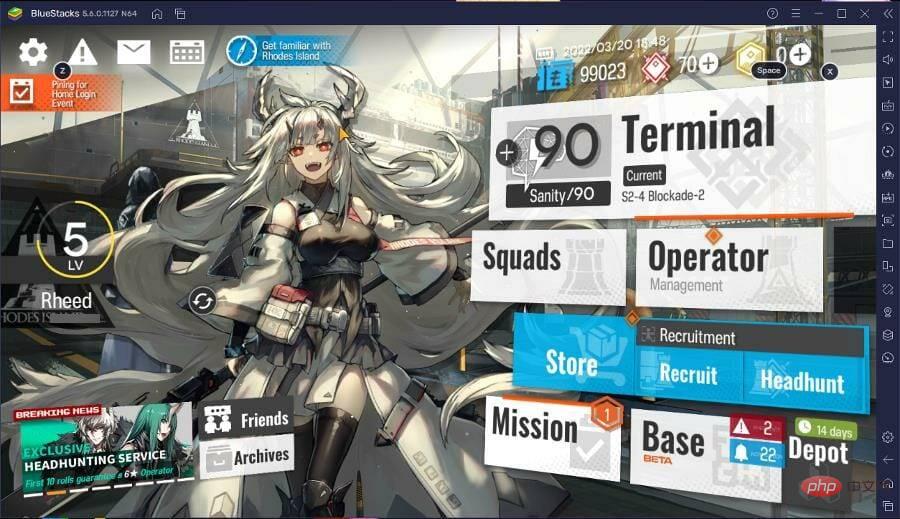
Windows 11은 이미 Amazon Appstore를 통해 Android 앱을 지원하지만 기능이 상당히 제한되어 있습니다. 에뮬레이터를 사용하면 Google Play 스토어와 저장되어 있는 모든 APK에 액세스할 수 있습니다.
위 내용은 5가지 이상의 Windows 11용 최고의 Rainmeter 스킨의 상세 내용입니다. 자세한 내용은 PHP 중국어 웹사이트의 기타 관련 기사를 참조하세요!

핫 AI 도구

Undresser.AI Undress
사실적인 누드 사진을 만들기 위한 AI 기반 앱

AI Clothes Remover
사진에서 옷을 제거하는 온라인 AI 도구입니다.

Undress AI Tool
무료로 이미지를 벗다

Clothoff.io
AI 옷 제거제

AI Hentai Generator
AI Hentai를 무료로 생성하십시오.

인기 기사

뜨거운 도구

메모장++7.3.1
사용하기 쉬운 무료 코드 편집기

SublimeText3 중국어 버전
중국어 버전, 사용하기 매우 쉽습니다.

스튜디오 13.0.1 보내기
강력한 PHP 통합 개발 환경

드림위버 CS6
시각적 웹 개발 도구

SublimeText3 Mac 버전
신 수준의 코드 편집 소프트웨어(SublimeText3)

뜨거운 주제
 7569
7569
 15
15
 1386
1386
 52
52
 87
87
 11
11
 61
61
 19
19
 28
28
 107
107
 Bonjour란 어떤 소프트웨어이며 제거할 수 있나요?
Feb 20, 2024 am 09:33 AM
Bonjour란 어떤 소프트웨어이며 제거할 수 있나요?
Feb 20, 2024 am 09:33 AM
제목: Bonjour 소프트웨어 탐색 및 제거 방법 개요: 이 문서에서는 Bonjour 소프트웨어의 기능, 사용 범위 및 제거 방법을 소개합니다. 동시에 사용자의 요구에 맞게 Bonjour를 대체하는 다른 도구를 사용하는 방법도 설명합니다. 소개: Bonjour는 컴퓨터 및 네트워크 기술 분야의 일반적인 소프트웨어입니다. 일부 사용자에게는 이 기능이 생소할 수 있지만 일부 특정 상황에서는 매우 유용할 수 있습니다. Bonjour 소프트웨어가 설치되어 있지만 지금 제거하려는 경우
 WPS Office에서 PPT 파일을 열 수 없는 경우 수행할 작업 - WPS Office에서 PPT 파일을 열 수 없는 경우 수행할 작업
Mar 04, 2024 am 11:40 AM
WPS Office에서 PPT 파일을 열 수 없는 경우 수행할 작업 - WPS Office에서 PPT 파일을 열 수 없는 경우 수행할 작업
Mar 04, 2024 am 11:40 AM
최근 많은 친구들이 WPSOffice에서 PPT 파일을 열 수 없는 경우 어떻게 해야 하는지 문의해 왔습니다. 다음으로 WPSOffice에서 PPT 파일을 열 수 없는 문제를 해결하는 방법에 대해 알아보겠습니다. 1. 먼저 WPSOffice를 열고 아래 그림과 같이 홈페이지에 들어갑니다. 2. 그런 다음 위의 검색창에 "문서 복구"라는 키워드를 입력한 후 아래 그림과 같이 클릭하여 문서 복구 도구를 엽니다. 3. 그런 다음 아래 그림과 같이 복구를 위해 PPT 파일을 가져옵니다.
 크리스탈디스크마크란 어떤 소프트웨어인가요? -크리스탈디스크마크는 어떻게 사용하나요?
Mar 18, 2024 pm 02:58 PM
크리스탈디스크마크란 어떤 소프트웨어인가요? -크리스탈디스크마크는 어떻게 사용하나요?
Mar 18, 2024 pm 02:58 PM
CrystalDiskMark는 순차 및 무작위 읽기/쓰기 속도를 빠르게 측정하는 하드 드라이브용 소형 HDD 벤치마크 도구입니다. 다음으로 편집자님에게 CrystalDiskMark 소개와 crystaldiskmark 사용법을 소개하겠습니다~ 1. CrystalDiskMark 소개 CrystalDiskMark는 기계식 하드 드라이브와 솔리드 스테이트 드라이브(SSD)의 읽기 및 쓰기 속도와 성능을 평가하는 데 널리 사용되는 디스크 성능 테스트 도구입니다. ). 무작위 I/O 성능. 무료 Windows 응용 프로그램이며 사용자 친화적인 인터페이스와 다양한 테스트 모드를 제공하여 하드 드라이브 성능의 다양한 측면을 평가하고 하드웨어 검토에 널리 사용됩니다.
![Corsair iCUE 소프트웨어가 RAM을 감지하지 못함 [수정됨]](https://img.php.cn/upload/article/000/465/014/170831448976874.png?x-oss-process=image/resize,m_fill,h_207,w_330) Corsair iCUE 소프트웨어가 RAM을 감지하지 못함 [수정됨]
Feb 19, 2024 am 11:48 AM
Corsair iCUE 소프트웨어가 RAM을 감지하지 못함 [수정됨]
Feb 19, 2024 am 11:48 AM
이 문서에서는 CorsairiCUE 소프트웨어가 Windows 시스템에서 RAM을 인식하지 못할 때 사용자가 취할 수 있는 단계를 살펴봅니다. CorsairiCUE 소프트웨어는 사용자가 컴퓨터의 RGB 조명을 제어할 수 있도록 설계되었지만 일부 사용자는 소프트웨어가 제대로 작동하지 않아 RAM 모듈을 감지할 수 없다는 사실을 발견했습니다. ICUE가 내 기억을 인식하지 못하는 이유는 무엇입니까? ICUE가 RAM을 올바르게 식별할 수 없는 주된 이유는 일반적으로 백그라운드 소프트웨어 충돌과 관련이 있습니다. 또한 잘못된 SPD 쓰기 설정으로 인해 이 문제가 발생할 수도 있습니다. CorsairIcue 소프트웨어가 RAM을 감지하지 못하는 문제 해결 CorsairIcue 소프트웨어가 Windows 컴퓨터에서 RAM을 감지하지 못하는 경우 다음 제안 사항을 따르십시오.
 CrystalDiskinfo 사용 튜토리얼-CrystalDiskinfo는 어떤 소프트웨어입니까?
Mar 18, 2024 pm 04:50 PM
CrystalDiskinfo 사용 튜토리얼-CrystalDiskinfo는 어떤 소프트웨어입니까?
Mar 18, 2024 pm 04:50 PM
CrystalDiskInfo는 컴퓨터 하드웨어 장치를 확인하는 데 사용되는 소프트웨어입니다. 이 소프트웨어에서는 읽기 속도, 전송 모드, 인터페이스 등과 같은 컴퓨터 하드웨어를 확인할 수 있습니다! 그러면 이러한 기능 외에도 CrystalDiskInfo를 사용하는 방법과 CrystalDiskInfo가 정확히 무엇인지 정리해 보겠습니다! 1. CrystalDiskInfo의 유래 컴퓨터 호스트의 세 가지 주요 구성 요소 중 하나인 솔리드 스테이트 드라이브는 컴퓨터의 저장 매체이며 컴퓨터 데이터 저장을 담당합니다. 소비자 경험에 영향을 미칩니다. 소비자가 새 장치를 받으면 타사 소프트웨어나 기타 SSD를 사용하여 다음을 수행할 수 있습니다.
 Adobe Illustrator CS6에서 키보드 증분을 설정하는 방법 - Adobe Illustrator CS6에서 키보드 증분을 설정하는 방법
Mar 04, 2024 pm 06:04 PM
Adobe Illustrator CS6에서 키보드 증분을 설정하는 방법 - Adobe Illustrator CS6에서 키보드 증분을 설정하는 방법
Mar 04, 2024 pm 06:04 PM
많은 사용자가 사무실에서 Adobe Illustrator CS6 소프트웨어를 사용하고 있으므로 Adobe Illustrator CS6에서 키보드 증분을 설정하는 방법을 알고 있습니까? 그러면 편집자가 Adobe Illustrator CS6에서 키보드 증분을 설정하는 방법을 알려줄 것입니다. 아래를 살펴보세요. 1단계: 아래 그림과 같이 Adobe Illustrator CS6 소프트웨어를 시작합니다. 2단계: 메뉴 바에서 [편집] → [기본 설정] → [일반] 명령을 차례로 클릭합니다. 3단계: [키보드 증분] 대화 상자가 나타나면 [키보드 증분] 텍스트 상자에 필요한 숫자를 입력한 후 마지막으로 [확인] 버튼을 클릭합니다. 4단계: 단축키 [Ctrl] 사용
 봉쥬르는 어떤 소프트웨어인가요?
Feb 22, 2024 pm 08:39 PM
봉쥬르는 어떤 소프트웨어인가요?
Feb 22, 2024 pm 08:39 PM
Bonjour는 LAN 내에서 네트워크 서비스를 검색하고 구성하기 위해 Apple에서 출시한 네트워크 프로토콜 및 소프트웨어입니다. 주요 역할은 동일한 네트워크에 연결된 장치 간을 자동으로 검색하고 통신하는 것입니다. Bonjour는 2002년 MacOSX10.2 버전에 처음 소개되었으며 현재 Apple 운영 체제에 기본적으로 설치되어 활성화되어 있습니다. 그 이후로 Apple은 Bonjour의 기술을 다른 제조업체에 공개했기 때문에 다른 많은 운영 체제와 장치도 Bonjour를 지원할 수 있습니다.
 Edge와 함께 로드하려는 호환되지 않는 소프트웨어 시도를 해결하는 방법은 무엇입니까?
Mar 15, 2024 pm 01:34 PM
Edge와 함께 로드하려는 호환되지 않는 소프트웨어 시도를 해결하는 방법은 무엇입니까?
Mar 15, 2024 pm 01:34 PM
Edge 브라우저를 사용하다 보면 가끔 호환되지 않는 소프트웨어가 함께 로드를 시도하는 경우가 있는데 무슨 일이 일어나고 있는 걸까요? 이 사이트에서는 Edge와 호환되지 않는 소프트웨어를 로드하는 문제를 해결하는 방법을 사용자에게 주의 깊게 소개합니다. Edge로 로드하려고 하는 호환되지 않는 소프트웨어를 해결하는 방법 솔루션 1: 시작 메뉴에서 IE를 검색하고 IE로 직접 액세스합니다. 해결 방법 2: 참고: 레지스트리를 수정하면 시스템 오류가 발생할 수 있으므로 주의해서 작업하십시오. 레지스트리 매개변수를 수정합니다. 1. 작동 중에 regedit를 입력하십시오. 2.\HKEY_LOCAL_MACHINE\SOFTWARE\Policies\Micros 경로를 찾으세요.



